Vamos a explicarte cómo activar y usar los efectos y las máscaras en videollamadas de WhatsApp, una nueva función que ha empezado a desplegarse para todos los usuarios. De momento solo parece haber empezado a llegar a los usuarios de Android, principalmente a los usuarios de las betas, pero es solo cuestión de tiempo que lleguen también a iOS.
Lo que hacen estos efectos es darle un poco de entretenimiento y divertimento a tus llamadas, pudiendo distorsionar tu cara y aplicarle más caras que pueden ser desde la nariz y orejas de un perro hasta gafas de sol. La particularidad es que hay que activarlas manualmente, y es lo que empezaremos a enseñarte a hacer.
Activa y usa máscaras y efectos en videollamadas
Para poder usa esta función, hasta que llegue a todos los usuarios lo primero es apuntarte a la beta de WhatsApp. En Android, esto lo haces entrando en play.google.com/apps/testing/com.whatsapp, aunque también te hemos explicado cómo entrar a la beta cuando está llena y sin sitio libre, algo que suele ser habitual. También puedes bajar el APK desde APK Mirror. En el iPhone también puedes acceder a la beta a través de TestFlight.
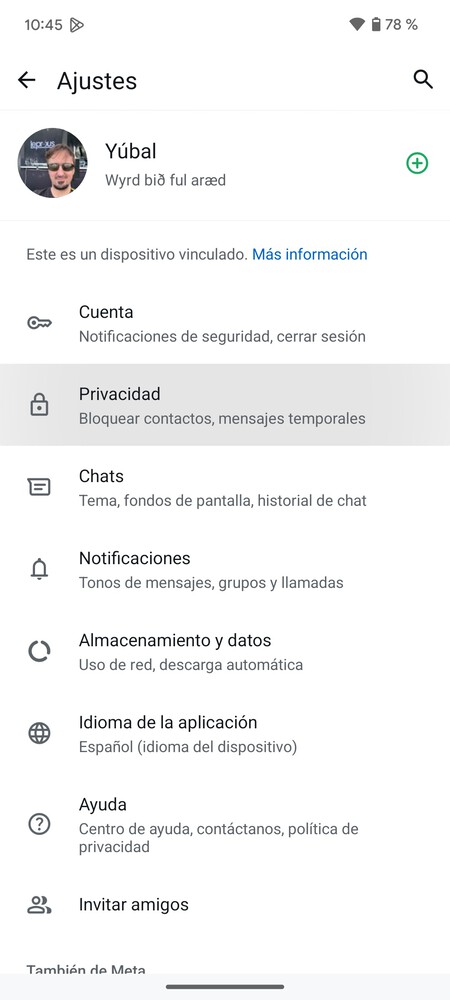
Lo primero que tienes que hacer es activar esta función de máscaras y efectos. Para ello, entra en los ajustes de WhatsApp, y dentro entra en la sección de Privacidad, que aparecerá con el icono de un candado.
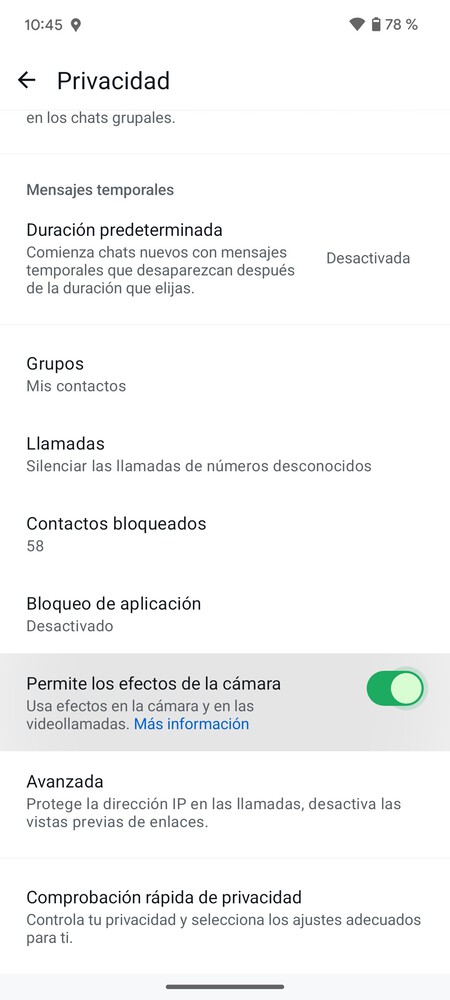
Una vez estés dentro de la sección de Privacidad, tienes que bajar y activar la opción de Permite los efectos de la cámara, que te aparecerá debajo de la opción de bloqueo de la aplicación. Si no tienes la opción, prueba a actualizar la app... y si ni con esas sale tendrás que esperar a que se active en tu móvil.

Cuando pulses en la opción, te aparecerá una ventana en la que se te explica la función, diciéndote que algunos efectos imitan tu rostro y tus manos, y que las llamadas siguen estando cifradas. Aquí, pulsa en el botón de Continuar para aceptar y activar la opción.
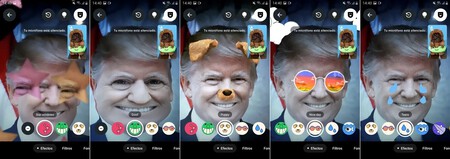
Ahora, simplemente inicia una videollamada, y elige las opciones de máscaras y efectos que te ofrece. Recuerda que son una función que todavía está en fase beta, por lo que es posible que todavía tengan fallos.
En Xataka Basics | Cómo mencionar a alguien en los estados de WhatsApp






Ver 2 comentarios
2 comentarios
estoy_almorzando
Una actualización que todo el mundo estaba esperando... llamadas con filtros de perrito, maravillosa...